SyncTwoFolders: Szinkronizálja a tartalmat a Mac két mappája között
A fájlok és mappák szinkronizálása különböző rendszerek között és különböző platformonként manapság nem nagy ügy, mivel vannak különféle szolgáltatások, amelyek lehetővé teszik az adatok szinkronizálását online kiszolgálón keresztül, vagy olyan alkalmazások, amelyek lehetővé teszik a fájlok szinkronizálását WiFi vagy Ethernet útján. A ritkán látott alkalmazások lehetővé teszik a szinkronizálás beállítását ugyanazon vagy különböző meghajtón lévő két mappa között. SyncTwoFolders egy olyan Mac alkalmazás, amely lehetővé teszi a fájlok szinkronizálását bármelyik két mappa között, amelyek ugyanabban a meghajtóban vagy különböző meghajtókon találhatók. A mappákat szinkronizálhatja vagy az összes tartalom szinkronizálásával, vagy a forrásmappa szelektív választásával. A szinkronizálás lehet kölcsönös (kétirányú), kiegészítő (új fájlok szinkronizálva vannak), vagy helyettesíthetők (az összes fájl helyett új).
A telepítés után indítsa el az alkalmazást, és adja hozzá a forrás- és célmappákat. A forrásmappa az a fő mappa, amelyhez tartalmat kíván hozzáadni, és a célmappa az, amelybe az adatok szinkronizálódnak. Forrásmappa hozzáadásához kattintson a gombra
Válassza a Mappa lehetőséget a forrás alatt, és válassza ki a megfelelő mappát. Hozzáadásához Cél mappában kattintson a Válassza a Mappa lehetőséget gomb alatt Cél.
A szinkronizálás módját válassza a alatt Szinkronizálás mód. A Forrás és a Cél mappa melletti kép olyan változások, amelyek tükrözik a választott szinkronizálási módot. Kölcsönös üzemmód kétféle módon szinkronizálja a fájlokat, azaz a forráshoz és a célhoz hozzáadott új fájlok szinkronizálva vannak egymással. Az A Source befejezi a célt új fájlokat ad hozzá, amelyeket a forrásmappában adtak hozzá a Cél. Az Forrás helyettesíti a célt mód kicseréli az összes fájlt a Cél mappát a Forrás egy.



Választhat úgy, hogy az összes fájlt szinkronizálja, ahogy van, vagy kiválaszthatja, hogy melyeket szinkronizálja, miután hozzáadta őket a Forrás mappába. A fájlok szinkronizálás előtti kiválasztásához ellenőrizze a tettetés választási lehetőség. Ha nem akarja jelölni az opciót, szinkronizálja az összes fájlt, majd kattintson a gombra Szinkronizálás gombra a fájlok szinkronizálásához. Ha a szimulációs opciót választotta, látni fogja a Futtassa a szimulációt gombra, a Szinkronizálás gomb helyett, amelyre kattintva új ablak nyílik meg, amelyben a Forrás mappában található összes fájl fel van tüntetve, az egyes melletti négyzettel. Ellenőrizze a szinkronizálni kívánt fájlokat, majd kattintson a gombra Szinkronizálási napló.

A Forrás és a cél mappa gyors cseréjéhez kattintson a Kétirányú nyíl gombra, amely a Szinkronizálás / Szimuláció gomb tetején található. Azoknak a fájlneveknek a meghatározásához, amelyeket az alkalmazásnak figyelmen kívül kell hagynia a szinkronizálás során, ellenőrizze a A figyelmen kívül hagyandó nevek vagy kiterjesztések lehetőséget, és írja be azokat a fájlneveket, amelyeket az alkalmazás figyelmen kívül hagy. Több fájlnevet megadhat, ha elválasztják őket kettősponttal (:). A fájlok szinkronizálásának gyakoriságának beállításához kattintson a keretszerű gombra, közvetlenül a swap gomb fölött (az ellenkező irányba mutató nyilak), és írja be az intervallumot.
Az alkalmazás rendkívül hasznos lehet a fájlok gyors biztonsági másolatának készítéséhez, valamint az összes fájl gyors másolásához rendszeres időközönként egy cserélhető tárolóhoz, így Önnek nem kell manuálisan csinálnia, miután elkészült dolgozó.
Szerezze be a SyncToFolders Mac rendszert
Keresés
Legutóbbi Hozzászólások
Töltse le a Snow Leopard témamappákat a Mac OS X rendszerhez
Tegnap írtam 10 félelmetes Mac OS X Snow Leopard háttérkép, ma mego...
Az Apple Console naplóüzeneteinek megjelenítése a Mac Desktopon a ConsoleGrowl használatával
Csakúgy, mint bármely más operációs rendszer, a Mac konzolnaplókat ...
Ossza fel feladatát több időszeletekre az időbeli daganattal [Mac]
Idő darab egy kicsi alkalmazás a Mac számára, amely érdekes módot k...

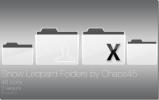

![Ossza fel feladatát több időszeletekre az időbeli daganattal [Mac]](/f/b3e1a231ca5ff5eed98fd1a7c3d2e0a1.jpg?width=680&height=100)